Inhaltsverzeichnis

Ginger Grammar Checker
Effektivität : Misses significant errors Preis Premium-Plan $89.88/Jahr Benutzerfreundlichkeit Unterstreicht Fehler, zeigt Korrekturen an Unterstützung Hilfe-Center, Video-Tutorials, WebformularZusammenfassung
Ginger Grammar Checker identifiziert Rechtschreibfehler unter Berücksichtigung des Kontexts sowie Probleme mit Grammatik und Zeichensetzung. Es ist auf weniger Plattformen verfügbar als ähnliche Apps und bietet nur Browser-Plugins für Chrome und Safari sowie eine Desktop-App für Windows. Es gibt jedoch voll funktionsfähige mobile Apps sowohl für iOS als auch für Android, was nur wenige Grammatikprüfprogramme bieten.
Ich bin ziemlich enttäuscht von der Leistung des Programms, das zwar erfolgreich eine Reihe von Rechtschreib- und Grammatikfehlern identifiziert hat, aber auch viele eklatante Fehler zulässt. Hier eine Liste der wichtigsten: Einfügen von "scene", wo "seen" richtig ist, Nichtkorrektur von Fällen, in denen die Zahl des Verbs nicht mit dem Subjekt übereinstimmt (z. B. "Mary and Jane finds the treasure") und Nichtkorrektur von "I hop you arewelle" in einer E-Mail.
Eine Grammatikprüfung gibt Ihnen keine Sicherheit, wenn Sie ihr nicht vertrauen. Die offizielle Website rühmt sich zwar damit, dass die App es Ihnen ermöglicht, "mit absoluter Sicherheit zu schreiben", aber sie konnte mich nicht überzeugen. Außerdem scheinen Online-Tools wie der Personal Coach eher für Englischlernende als für Profis gedacht zu sein.
Konkurrenten wie Grammarly und ProWritingAid bieten mehr Funktionen und ein genaueres Korrekturlesen, und wenn Geld eine Rolle spielt, bietet das kostenlose Programm von Grammarly eine Menge.
Was ich mag Kostenlose Online-Planung, mobile Apps für iOS und Android.
Was ich nicht mag : Schwerwiegende Rechtschreibfehler übersehen, schwerwiegende Grammatikfehler übersehen, keine Mac-Desktop-App.
3.8 Ingwer holenWarum sollten Sie mir bei dieser Ingwerbewertung vertrauen?
Ich verdiene meinen Lebensunterhalt mit dem Schreiben. Es gibt zwar Lektoren, die meine Fehler finden und beseitigen, aber ich ziehe es vor, dass sie sie gar nicht erst sehen. Leider ist das selten der Fall, aber ich tue mein Bestes. Ein Teil meiner Strategie besteht darin, alles durch ein Grammatikprüfprogramm laufen zu lassen - derzeit die kostenlose Version von Grammarly -, um alles aufzuspüren, was meine Augen und eine normale Rechtschreibprüfung übersehen haben.
Ich bin mit den Ergebnissen zufrieden und habe schon seit einiger Zeit mit dem Gedanken gespielt, das Premium-Abo von Grammarly zu abonnieren. Es ist allerdings etwas teuer, und Ginger kostet fast die Hälfte. Ich möchte herausfinden, ob es eine vernünftige Alternative ist, und werde es daher denselben Tests unterziehen, die ich bei der Bewertung von Grammarly und ProWritingAid durchgeführt habe.
Ginger Grammar Checker: Was ist für Sie drin?
Ginger Grammar Checker hilft Ihnen beim Auffinden und Korrigieren von Rechtschreib- und Grammatikfehlern. In den folgenden vier Abschnitten werde ich die Funktionen der App auflisten. In jedem Unterabschnitt gehe ich auf die Möglichkeiten der App ein und teile dann meine Meinung dazu.
1. ginger prüft Ihre Rechtschreibung und Grammatik online
Ginger Online prüft Ihre Rechtschreibung und Grammatik in den Textfeldern der meisten Webseiten, einschließlich Diensten wie Gmail, Facebook, Twitter und LinkedIn. Bezeichnenderweise funktioniert es nicht in Google Docs; Sie müssen entweder deren Online-Editor oder eine andere Grammatikprüfung verwenden. Außerdem sind die Browser-Erweiterungen nur für Chrome und Safari verfügbar, so dass Windows-Nutzer nur einen einzigen Browser habenWahl.
Es funktioniert mit vielen Texteditoren, die ich ausprobiert habe (einschließlich newtextdocument.com). Ich habe die kostenlose Version von Ginger das gleiche Testdokument korrigieren lassen, das ich für Grammarly und ProWritingAid verwendet habe. Es hat fünf der sechs kontextbezogenen Rechtschreibfehler gefunden (die anderen Anwendungen haben alle gefunden), aber keine Grammatikfehler. Die letzte Zeile enthält zahlreiche Interpunktionsfehler, aber Ginger hat nur zwei gefunden.

Wenn Sie mit dem Mauszeiger über einen Fehler fahren, wird eine korrigierte Version der gesamten Zeile angezeigt. Im Gegensatz zu anderen Grammatikprüfern werden die Vorschläge über dem Wort und nicht darunter platziert. Im Gegensatz zu Grammarly und ProWritingAid zeigt Ginger keine Erklärung des Fehlers, sondern nur die Korrektur.
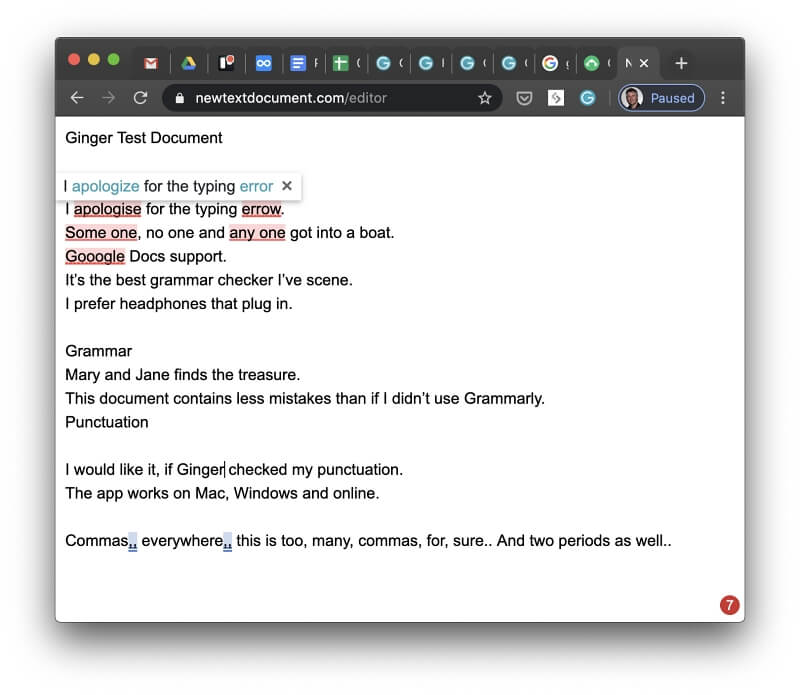
Wenn ich auf die Meldung klicke, werden beide Fehler behoben und sofort eine sehr auffällige Werbung für die Premium-Version angezeigt. Zum Glück passiert das nicht jedes Mal.
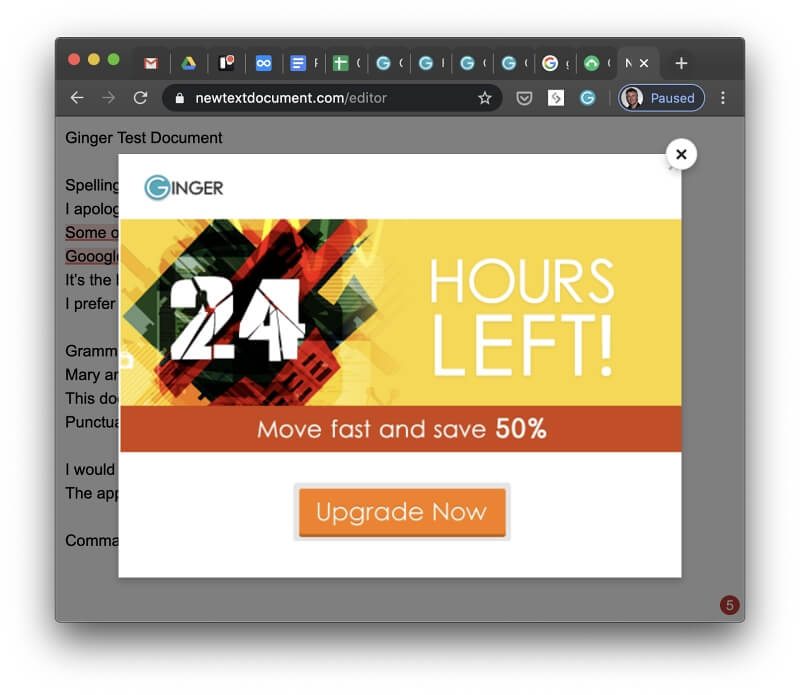
Neugierig geworden, klickte ich auf die Anzeige und wurde zur Kaufseite weitergeleitet, bekam aber nicht wie versprochen 50 % Rabatt. Wenn Sie auf das "G"-Symbol am unteren Rand des Bildschirms klicken, können Sie Gingers Schnittstelle zum Bearbeiten und Korrigieren des Dokuments verwenden.

Bisher bin ich von der Leistung von Ginger ziemlich enttäuscht. Ich dachte, dass die Premium-Version mehr Fehler finden würde, also habe ich sie abonniert. Ich habe es noch einmal versucht, aber leider hat es überhaupt keinen Unterschied gemacht.

Da ich Ginger nicht mit einem langen Dokument in Google Text & Tabellen testen kann, habe ich einen Artikel mit 5.000 Wörtern kopiert und in den Online-Editor eingefügt. Es dauerte über fünf Minuten, bis das gesamte Dokument geprüft war.
Ich habe es auch in Google Mail getestet und war mit dem Ergebnis viel zufriedener. Die meisten Fehler wurden gefunden, einschließlich kontextbezogener Rechtschreibung und Grammatik. Diesmal erschienen die Korrekturen unter dem Wort statt darüber - keine große Sache, aber dennoch inkonsistent.

Leider wurden nicht alle Fehler gefunden: "I hop you are welle" wurde unverändert belassen, was völlig inakzeptabel ist.
Meine Meinung: Ginger funktioniert online, aber nur, wenn Sie Chrome oder Safari verwenden, und Google Docs wird nicht unterstützt. Meiner Erfahrung nach erkennt Ginger weniger Grammatikfehler als Grammarly und ProWritingAid. Ich bin ziemlich enttäuscht von den Ergebnissen; bisher habe ich keinen Grund, Ginger den beiden vorzuziehen.
2. ginger prüft Ihre Rechtschreibung und Grammatik in Microsoft Office für Windows
Windows-Benutzer können Ginger auch auf ihrem Desktop verwenden (Mac-Benutzer sind auf das Online-Erlebnis beschränkt). Es gibt eine Desktop-Anwendung, die sowohl als eigenständige Anwendung als auch als Plugin für Microsoft Office funktioniert.
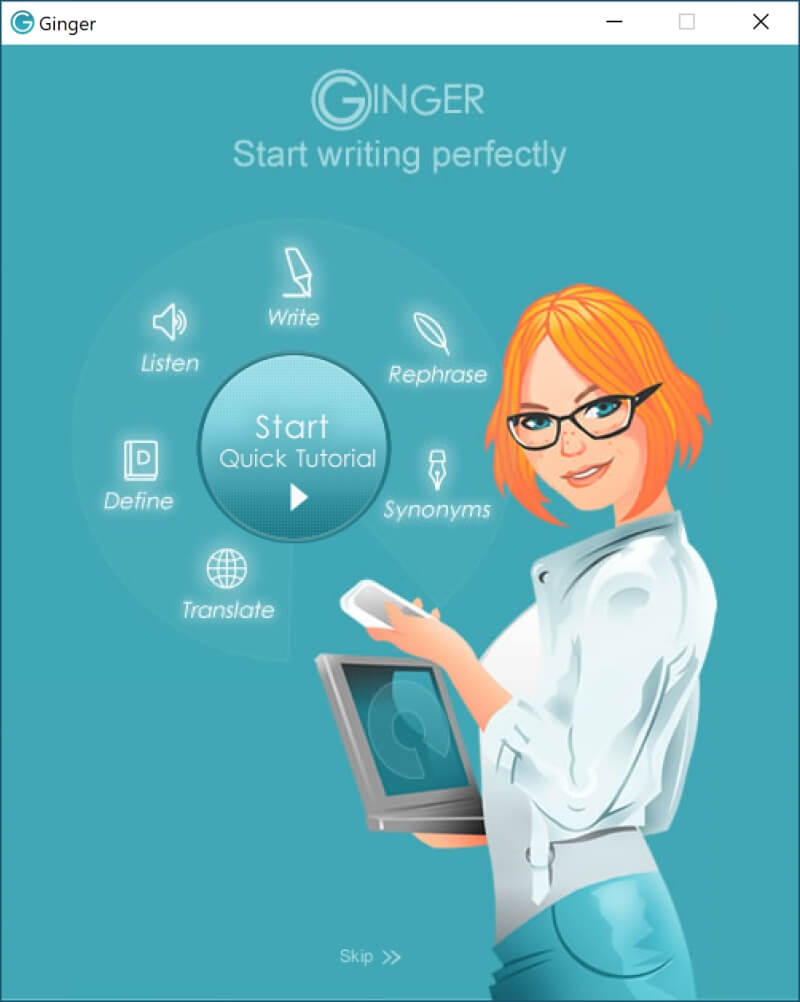
Im Gegensatz zu ProWritingAid gibt es in Microsoft Office keine zusätzliche Multifunktionsleiste, sondern Ginger ersetzt die Standard-Rechtschreibprüfung und bietet Live-Korrekturen während der Eingabe.
Anstelle der gewohnten Microsoft-Benutzeroberfläche wird die Oberfläche von Ginger am oberen Bildschirmrand eingeblendet. Statt mehrerer alternativer Korrekturen wird nur eine angeboten, die aber in den meisten Fällen die richtige ist.
Wenn Sie ein anderes Textverarbeitungsprogramm verwenden, müssen Sie den Text kopieren und in die Desktop- oder Online-App von Ginger einfügen, um Korrekturen zu erhalten; die App bietet keine Möglichkeit, Dokumente zu öffnen oder zu speichern. Alternativ können Sie Ihren Text auch direkt in die App eingeben und sie als primitives Textverarbeitungsprogramm verwenden.
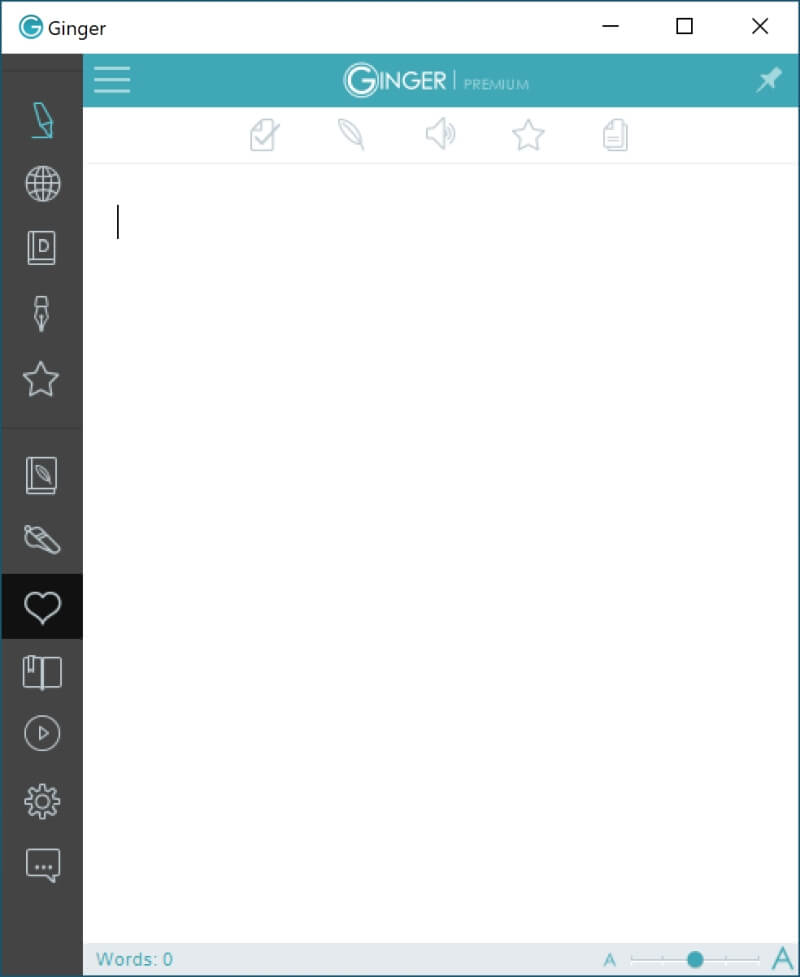
Aus der App heraus können Sie keinen Text formatieren. Eingefügte Formatierungen werden jedoch beibehalten, während Stile oder Bilder verloren gehen. Über eine Menüleiste auf der linken Seite können Sie auf Funktionen zum Schreiben, Übersetzen und Definieren von Text zugreifen, und die Verknüpfungen unter "Mehr" führen Sie zu weiteren Online-Ressourcen.
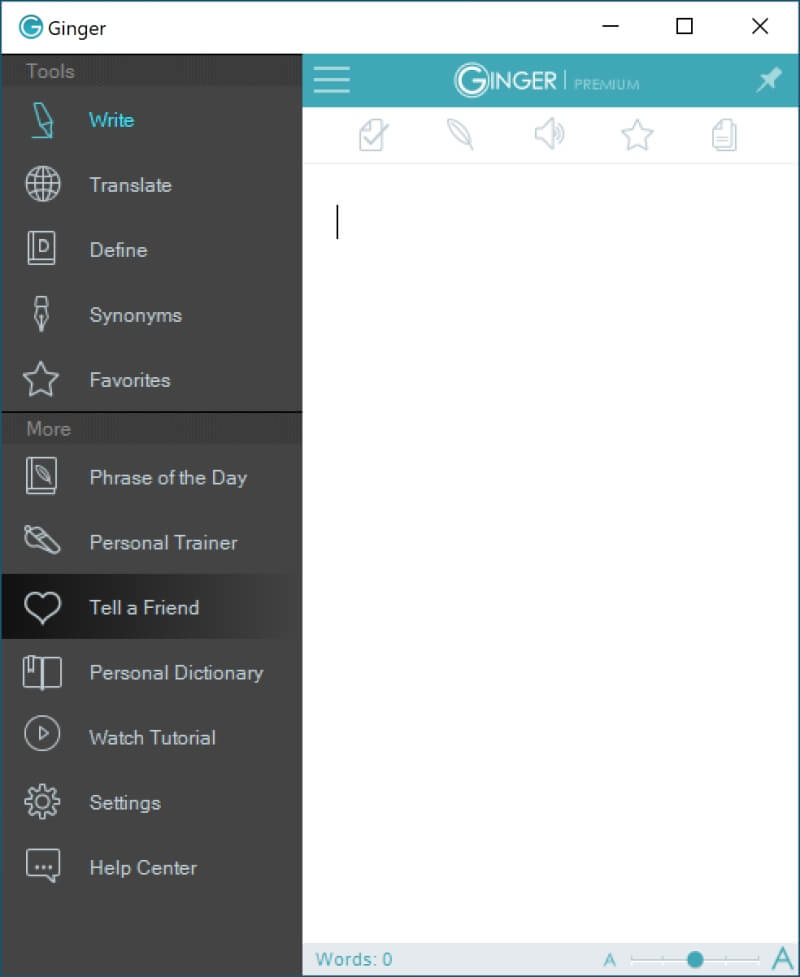
In den Einstellungen von Ginger können Sie zwischen amerikanischem und britischem Englisch wählen, eine Tastenkombination zum Starten der Anwendung festlegen (die Standardeinstellung ist F2), die Schriftart und -größe für die Textanzeige auswählen und festlegen, ob die Anwendung automatisch mit Windows gestartet und Live-Korrekturen aktiviert werden sollen.
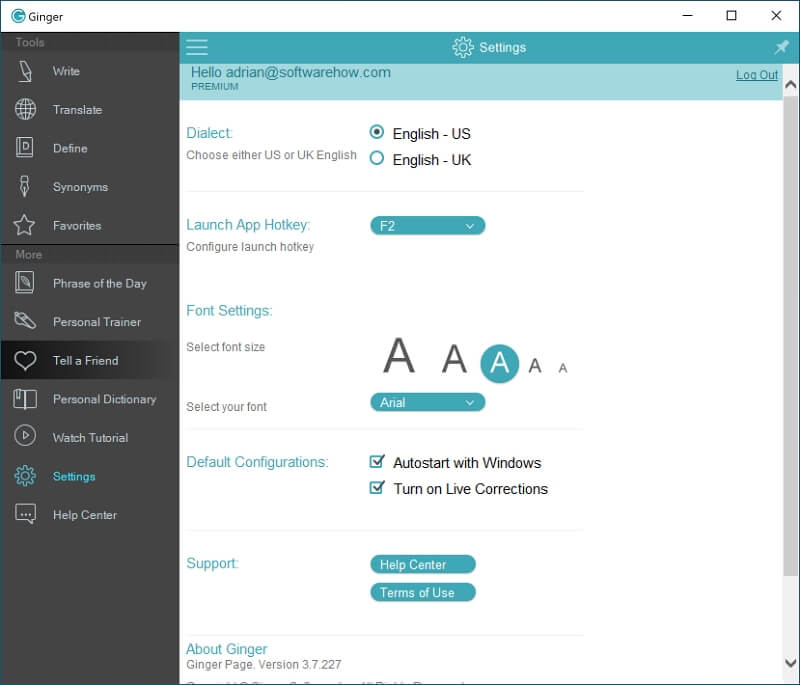
Wenn Sie in der App tippen, werden Fehler automatisch hervorgehoben. Wenn Sie mit dem Mauszeiger über eines dieser Wörter fahren, werden alle empfohlenen Korrekturen für diese Zeile angezeigt, genau wie in der Online-Version.
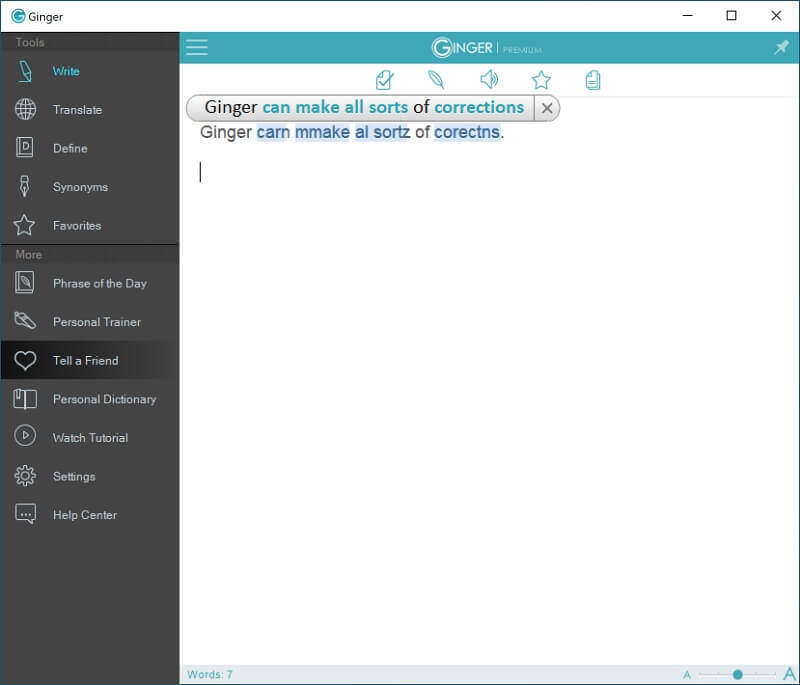
Wenn Sie auf das Pop-up klicken, werden alle Korrekturen automatisch vorgenommen.

Alternativ können Sie mit dem Mauszeiger über jeden Vorschlag fahren und so die Fehler einzeln korrigieren.

Meine Meinung: Die Verwendung von Ginger in Windows scheint die beste Methode für lange Texte zu sein, da das Risiko besteht, dass Ihre Stile und Bilder verloren gehen, wenn Sie den Text aus einem anderen Textverarbeitungsprogramm kopieren und einfügen. Kann Grammarly das Gleiche tun? Ja. Die Benutzeroberfläche von Grammarly fühlt sich allerdings etwas aufgesetzt an.
3. ginger prüft Ihre Rechtschreibung und Grammatik auf mobilen Geräten
Auch wenn es nicht im Mittelpunkt dieses Berichts steht, ist es gut zu wissen, dass Sie Ginger auf Ihren mobilen Geräten verwenden können. Es gibt eine App für iOS und iPadOS und eine Tastatur für Android.
Ginger Page für iOS kostet 6,99 $ und ist eine universelle App, die sowohl auf iPhones als auch auf iPads funktioniert. Sie bietet die Funktionen, die Sie in den Online- und Windows-Apps finden. Einige Kundenrezensionen bemängeln, dass es schwierig ist, den korrigierten Text aus der App herauszuholen.
Ginger Page für Android kostet $9,49 und bietet ähnliche Funktionen auf Googles mobiler Plattform. Ginger Keyboard ist ein kostenloser Download, mit dem Sie von jeder App aus auf Ginger zugreifen können und mit nur einem Klick Zugriff auf die Ginger Page App haben. In-App-Käufe kosten zwischen $0,99 und $22,99 und erweitern die Funktionalität der Tastatur.
Meine Meinung: Ginger scheint die mobilen Plattformen ernst zu nehmen und bietet volle Funktionalität auf seinen iOS- und Android-Apps.
4 Ginger schlägt vor, wie Sie Ihr Schreiben verbessern können.
Wie viele Grammatik-Editoren will auch Ginger nicht nur Fehler korrigieren, sondern Ihnen helfen, Inhalte klarer und lesbarer zu verfassen, und bietet dazu zahlreiche Tools und Ressourcen.
Zuerst das Wörterbuch und der Thesaurus. Diese Werkzeuge befinden sich im rechten Bereich der mobilen oder Desktop-App von Ginger. Leider suchen diese Werkzeuge nicht nach dem ausgewählten Wort im Text, also habe ich auf das Wörterbuch geklickt und ein Wort manuell eingegeben, um seine Definition zu sehen.
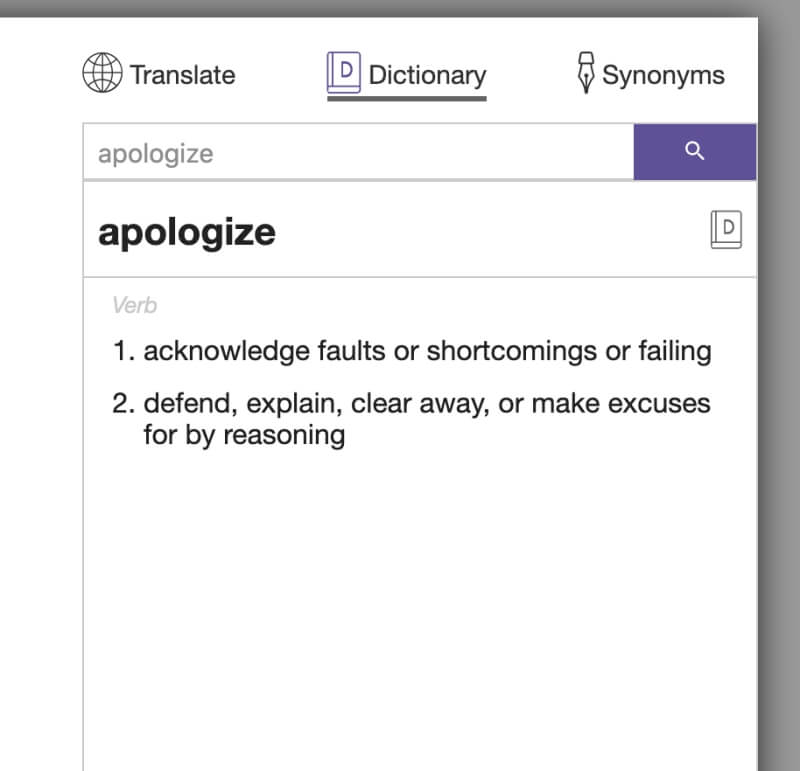
Die Synonymsuchfunktion ist ebenfalls eine manuelle Aufgabe: Klicken Sie auf das Symbol und geben Sie dann das Wort ein. Diese Funktion ist nützlich, wenn Sie ein Wort in Ihrem Text durch etwas Interessanteres, Präziseres oder Einzigartigeres ersetzen möchten. Leider können Sie nicht auf ein Wort klicken, um es im Text zu ersetzen; das müssen Sie ebenfalls manuell tun.

Das nächste Werkzeug ist einzigartig: die Satzumformung. Es nimmt Sätze aus Ihrem Text und zeigt, wenn möglich, verschiedene Möglichkeiten an, sie zu formulieren, was hilfreich ist, wenn man nach einer präziseren Art sucht, einen Gedanken auszudrücken. Ich war begeistert von den Möglichkeiten dieser Funktion, aber sie leistet weniger als ich gehofft hatte.
Hier sind einige Vorschläge, wie man den Satz "Die meisten Autoren erhalten erhebliche Hilfe von einem hochwertigen Grammatikprüfprogramm" umformulieren kann.
- "Die meisten Autoren werden von einem hochwertigen Grammatikprüfprogramm unterstützt."
- "Die meisten Autoren werden von einem hochwertigen Grammatikprüfer eine wesentliche Hilfe erhalten."
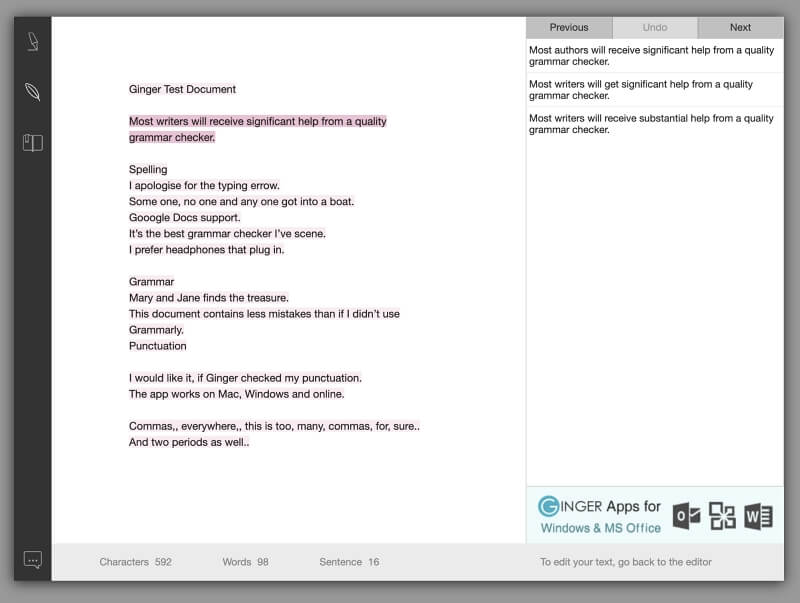
In diesem Beispiel wird nicht der gesamte Satz umformuliert, sondern jedes Mal nur ein Wort durch ein Synonym ersetzt. Das ist nicht weltbewegend, aber möglicherweise hilfreich. Ich habe viele Sätze getestet; in jedem Fall wurde nur ein Wort ersetzt oder hinzugefügt.
Leider sind viele Umformulierungen überhaupt nicht hilfreich. In einem Satz gab es einen kontextbezogenen Rechtschreibfehler, den die App übersehen hatte, und Ginger wählte ein Synonym für dieses falsche Wort, was zu Unsinn führte.
- "Das ist die beste Grammatikprüfung, die ich je gesehen habe."
- "Das ist die beste Grammatikprüfung, die ich je gesehen habe."

Ein weiterer Satz mit einem übersehenen Grammatikfehler führte zu zwei Alternativen mit gleichwertigen Grammatikfehlern:
- "Mary und Jane finden den Schatz".
- "Mary und Jane entdecken den Schatz".
- "Mary und Jane finden den Edelstein".
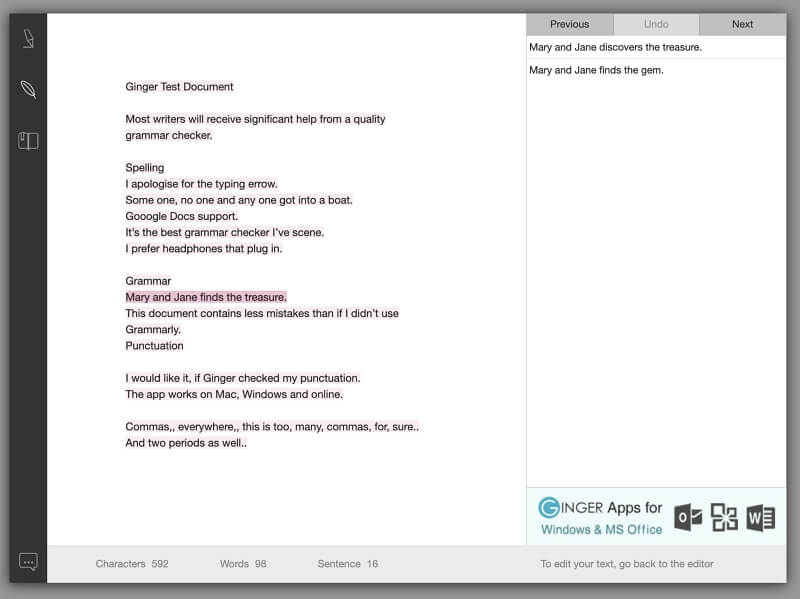
Während andere Grammatikprüfprogramme den Eindruck eines weisen Gelehrten vermitteln, der weise Ratschläge zum Schreiben gibt, fühlt sich Ginger wie ein Roboter an, der hirnlose Alternativen vorschlägt. Ich bin nicht davon überzeugt, dass die App in der Lage ist, Ihnen zu helfen, besseres Englisch zu schreiben.
Schließlich bietet Ginger unter learn.gingersoftware.com einen Online-"Personal Trainer" an. Als ich die Seite besuche, wird mir mitgeteilt, dass ich 135 Aufgaben zu üben habe, und Ginger hat meine Englischkenntnisse mit 41 Punkten bewertet.
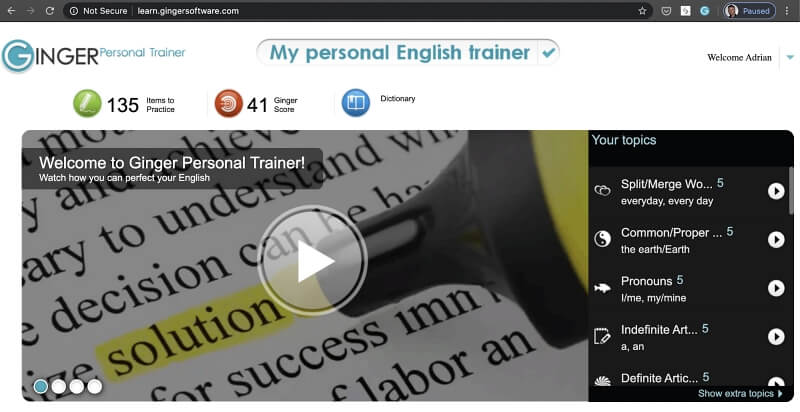
Wenn ich auf die Meldung "Items to Practice" klicke, sehe ich eine Liste von Fehlern, die in den letzten 30 Tagen gemacht wurden. Die meisten sind nicht meine Fehler, aber ich nehme an, dass sie mit Fehlern zusammenhängen, von denen Ginger meint, dass ich sie üben muss.

Ich klicke auf die Schaltfläche "Übung starten" und beginne mit einer Reihe von fünf Multiple-Choice-Fragen.
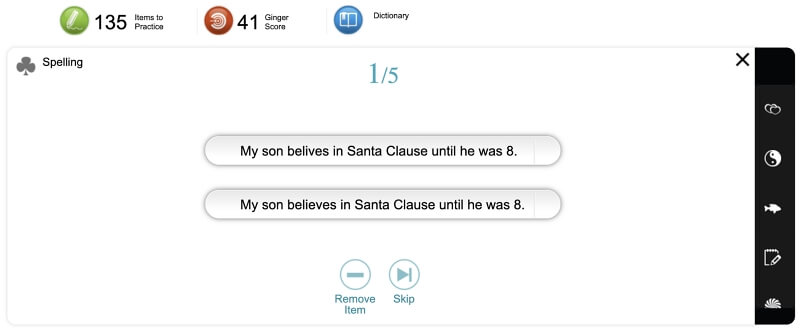
Leider scheinen beide Antworten falsch zu sein. Der richtige Wortlaut ist sicherlich: "Mein Sohn glaubte an den Weihnachtsmann, bis er 8 Jahre alt war", aber ich verstehe, dass Ginger möchte, dass ich die richtige Schreibweise von "glaubt" auswähle, also wähle ich die zweite Schaltfläche. Ich habe dann jede Frage erfolgreich beantwortet.

Ich bezweifle, dass diese Ressourcen für Schriftsteller und Fachleute hilfreich sind. Sie scheinen sich an Schüler und Erwachsene zu richten, die Englisch lernen, und können für diese Art von Benutzern eine echte Hilfe sein.
Meine Meinung: Gingers Coaching-Tools scheinen sich an diejenigen zu richten, die noch Englisch lernen, und werden für Autoren, die ihre Lesbarkeit und ihren Stil verbessern wollen, nur von begrenztem Nutzen sein.
Gründe für meine Bewertungen
Effektivität: 3/5
Ginger findet eine Reihe von Grammatik- und Rechtschreibfehlern, aber meiner Erfahrung nach werden auch viele wichtige Fehler übersehen. Ich habe nicht das Gefühl, dass ich mit dieser App die gleiche Sicherheit hätte wie mit der Konkurrenz. Außerdem scheint der Personal Trainer eher für Englischlernende als für professionelle Schreiber gedacht zu sein.
Preis: 4/5
Ginger ist fast halb so teuer wie Grammarly und kostet ähnlich viel wie ProWritingAid, WhiteSmoke und StyleWriter, bietet jedoch nicht die Genauigkeit einiger dieser anderen Anwendungen.
Benutzerfreundlichkeit: 4/5
Die Korrektur Ihres Textes mit Ginger ist ganz einfach: Bewegen Sie den Mauszeiger über ein unterstrichenes Wort und klicken Sie auf die Korrektur. Die einzige Möglichkeit, Text einzugeben, ist jedoch das Kopieren/Einfügen, und dabei werden alle Stile oder Bilder entfernt. Das kann zu einem komplizierteren Arbeitsablauf führen.
Unterstützung: 4/5
Die offizielle Website enthält ein durchsuchbares Hilfe-Center, das Themen aus den Bereichen Allgemein, Android, iOS und Desktop abdeckt. Darin wird erklärt, wie die App funktioniert, und es werden Fragen zur Abrechnung, zu Abonnements, zum Datenschutz und zur Registrierung beantwortet. Video-Tutorials zeigen, wie man Ginger installiert und aktiviert. Sie können das Support-Team über ein Web-Formular kontaktieren, aber Telefon- und Chat-Support sind nicht verfügbar.
Alternativen zu Ginger Grammar Checker
- Grammarly (139,95 $/Jahr) lässt sich über Online- und Desktop-Anwendungen in Google Docs und Microsoft Word einbinden, um Ihren Text auf Korrektheit, Klarheit, Lieferung, Engagement und Plagiate zu prüfen.
- ProWritingAid ($79/Jahr, $299 auf Lebenszeit) ist ähnlich und unterstützt auch Scrivener (auf Mac und Windows) und ist in einem SetApp-Abonnement ($10/Monat) enthalten.
- WhiteSmoke (79,95 $/Jahr) erkennt Grammatikfehler und Plagiate in Windows, eine Web-Version für 59,95 $/Jahr ist ebenfalls erhältlich, und eine Mac-App ist in Arbeit.
- StyleWriter (Starter Edition $90, Standard Edition $150, Professional Edition $190) überprüft die Grammatik in Microsoft Word.
- Hemingway Herausgeber ist kostenlos im Internet verfügbar und zeigt, wie Sie die Lesbarkeit Ihres Textes verbessern können.
- Hemingway Editor 3.0 ($19.95) ist eine neue Desktop-Version von Hemingway für Mac und Windows.
- Nach Ablauf der Frist (kostenlos für den persönlichen Gebrauch) bietet Vorschläge zu Ihrem Text und identifiziert mögliche Fehler.
Schlussfolgerung
Es gibt nichts Peinlicheres, als bei einer wichtigen E-Mail auf "Senden" zu drücken, kurz bevor man einen Rechtschreib- oder Grammatikfehler bemerkt. Damit hat man die einzige Chance vertan, einen positiven ersten Eindruck zu hinterlassen. Wie kann man das verhindern? Eine hochwertige Grammatikprüfung kann helfen, und Ginger verspricht, dass Ihr Text klar und korrekt ist.
Es funktioniert online (mit Chrome und Safari), unter Windows (aber nicht auf Mac) und auf Ihrem iOS- oder Android-Mobilgerät. Es scannt Ihre E-Mails oder Dokumente und zeigt alle Fehler an, die Sie übersehen haben.
Sie können die grundlegenden Funktionen von Ginger online kostenlos nutzen. Sie benötigen ein Premium-Abonnement, um es auf Ihrem Windows-Desktop zu verwenden, auf unbegrenzte Grammatikprüfungen zuzugreifen und die Satzumformung, den Textreader und den persönlichen Trainer zu nutzen. Dies kostet $20,97/Monat oder $89,88/Jahr oder $159,84 halbjährlich.
Für den Premium-Tarif gibt es keine Probezeit, aber es gibt eine siebentägige 100-prozentige Rückerstattung für Erstkäufer. Ginger bietet außerdem von Zeit zu Zeit erhebliche Rabatte an. Ein paar Tage nachdem ich mich angemeldet hatte, bemerkte ich, dass es einen 48-Stunden-Verkauf mit 70 % Rabatt auf alle Pläne gab - halten Sie also die Augen offen.
Wie hält Ginger Grammar Checker, was es verspricht, und wie schneidet es im Vergleich zu ähnlichen Anwendungen ab? Die obige Bewertung sollte Ihnen die Antwort gegeben haben. Ich empfehle Ginger nicht. Siehe den Abschnitt Alternativen für bessere Optionen.

